Probleme mit Tastaturverzögerungen auf dem iPhone können sehr ärgerlich sein. Es verlangsamt Ihre Eingabe oder kann sogar zu falsch geschriebenen Wörtern führen. Das Problem tritt in vielen Apps auf, von Nachrichten und Facebook bis hin zu Safari und mehr. Eine schnelle Lösung ist das Ändern der Tastatur, aber Sie möchten dies möglicherweise nicht immer tun. Schauen wir uns stattdessen einige mögliche Lösungen zum Beheben der Tastaturverzögerung auf dem iPhone und iPad an.
- Neustart Ihres Telefons erzwingen
- Tastaturwörterbuch zurücksetzen
- Textvorhersage auf iOS-Gerät deaktivieren
- Bewegung reduzieren ein-/ausschalten
- Alle Tastatureinstellungen auf dem iPhone deaktivieren
- Aktualisieren Sie Ihr iPhone auf die neueste iOS-Version
1. Erzwinge einen Neustart deines iPhones
Der erste Schritt zur Behebung eines Problems auf Ihrem Telefon ist der Neustart. Durch einen erzwungenen Neustart werden kleinere Störungen beseitigt und die Tastaturverzögerung unter iOS 15 behoben.
- Auf dem iPhone 6S oder älter: Drücken Sie gleichzeitig die Home- und die Power-Taste, bis Sie das Apple-Logo sehen.
- Auf iPhone 7 und 7 Plus: Halten Sie die Seitentaste und die Leiser-Taste mindestens 10 Sekunden lang gedrückt, bis das Apple-Logo auf dem Bildschirm angezeigt wird.
- Auf einem iPhone 8 oder höher: Drücken Sie kurz die Lauter-Taste und lassen Sie sie los. Drücken Sie dann schnell die Leiser-Taste und lassen Sie sie los. Halten Sie dann die Seitentaste gedrückt, bis das Apple-Logo auf dem Bildschirm angezeigt wird.
Sehen Sie sich diesen Beitrag an, um mehr darüber zu erfahren, wie Sie einen Neustart Ihres iPhone und iPad erzwingen.
2. Tastaturwörterbuch zurücksetzen
Manchmal kann ein Kompatibilitätsproblem mit Ihren Tastaturdaten von iOS 13 auftreten, wenn Sie zu iOS 14 wechseln. Um dies zu beheben, ist das Zurücksetzen des Tastaturwörterbuchs eine bewährte Methode zur Behebung von Tastaturverzögerungsproblemen auf dem iPhone und iPad.
Dadurch wird Ihr Tastaturwörterbuch natürlich auf die Standardeinstellungen zurückgesetzt, und alle gespeicherten erfundenen Wörter oder Umgangssprache werden gelöscht.
- Gehen Sie zu Einstellungen → Allgemein → Zurücksetzen .
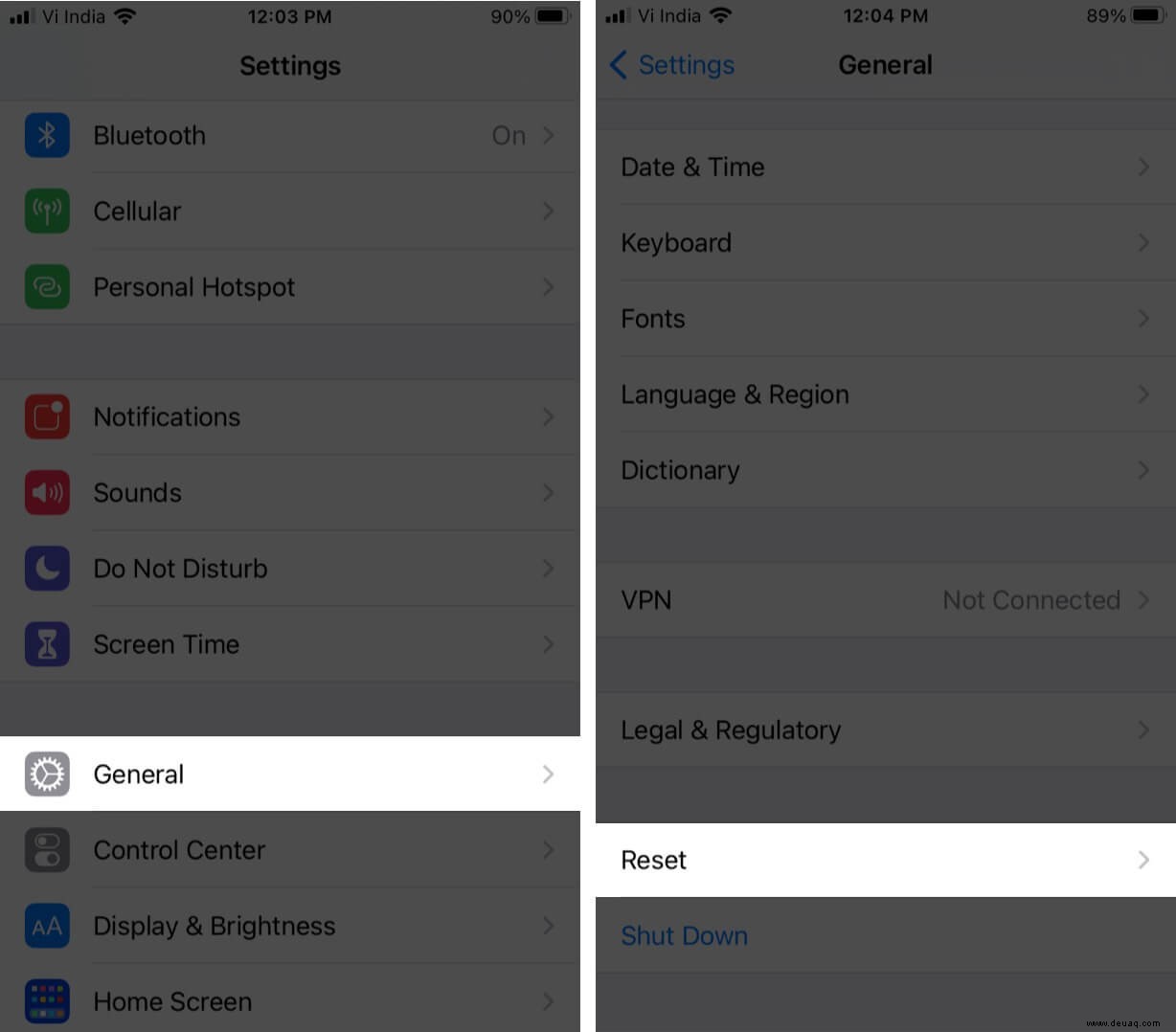
- Tippen Sie auf Tastaturwörterbuch zurücksetzen Geben Sie Ihren Passcode ein . Tippen Sie dann auf Wörterbuch zurücksetzen .
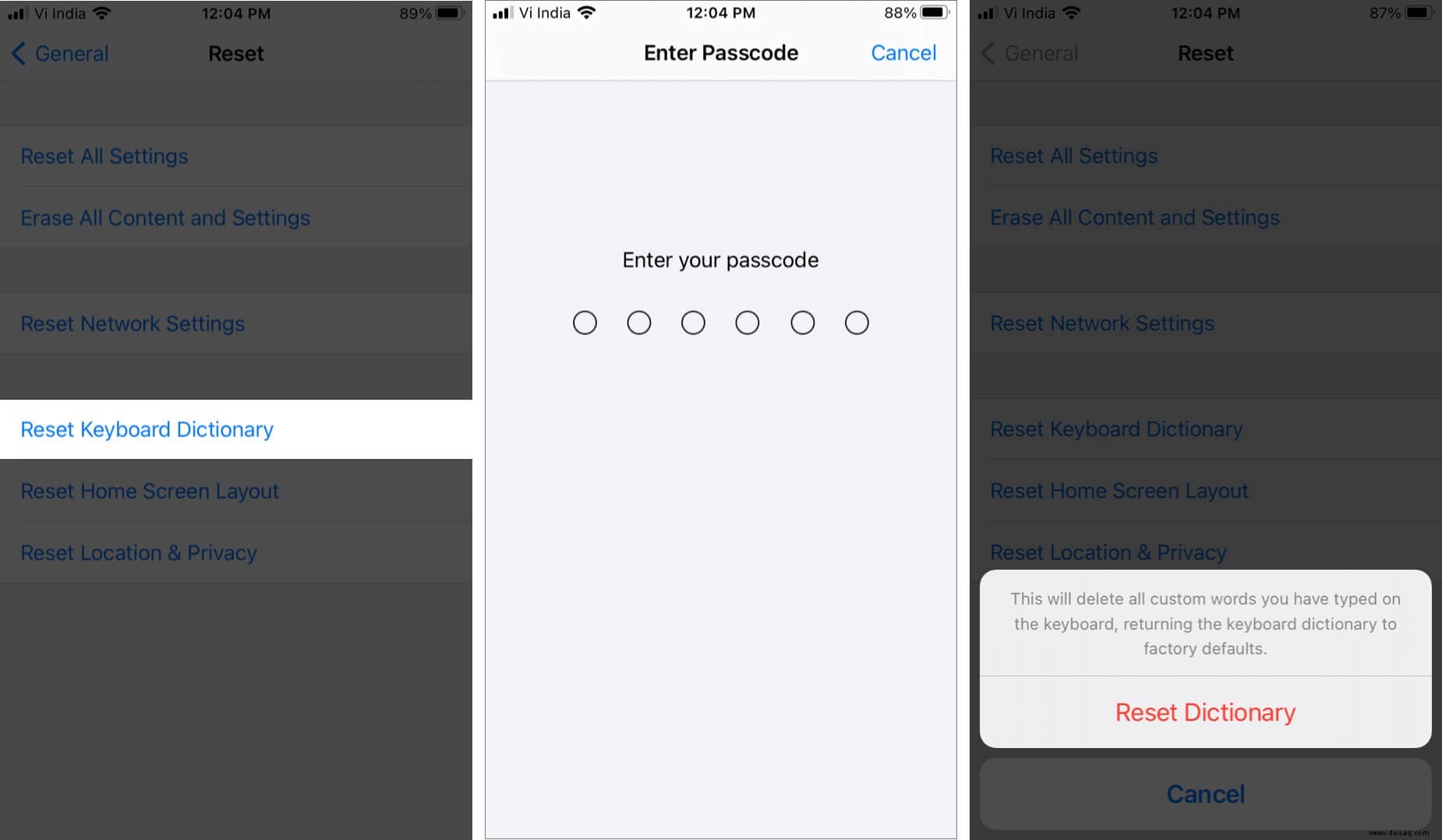
3. Texterkennung auf iOS-Gerät deaktivieren
Die Texterkennungsfunktion auf der iOS-Tastatur hilft Ihnen, schneller zu tippen, indem sie die nächsten Wörter vorschlägt, die Sie vielleicht verwenden möchten. Es kann jedoch manchmal zu einer langsamen Leistung führen, also versuchen Sie es wie folgt zu deaktivieren:
- Gehen Sie zu Einstellungen → Allgemein → Tastatur .
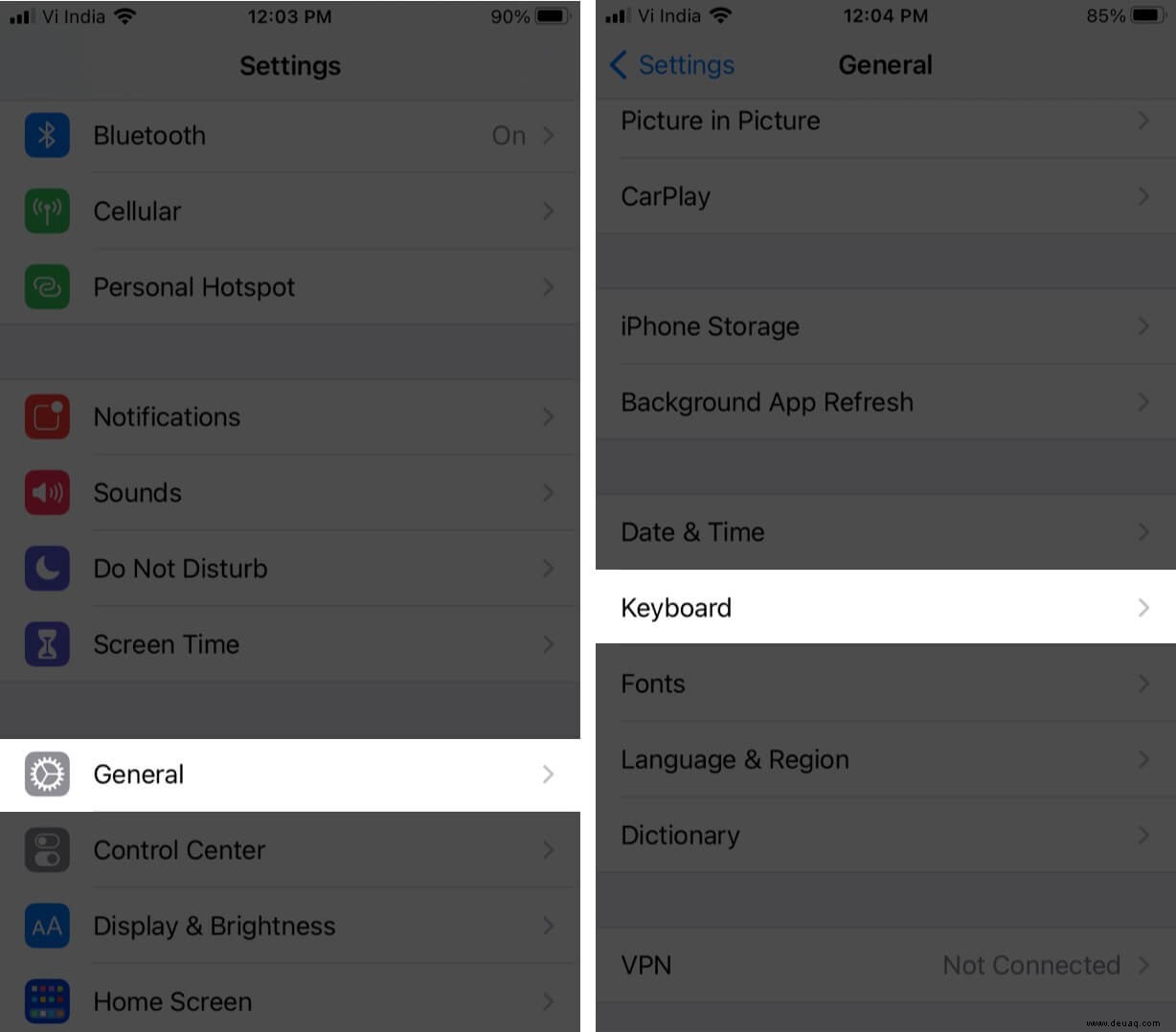
- Nach unten scrollen und umschalten aus Vorausschauende Tastatur.
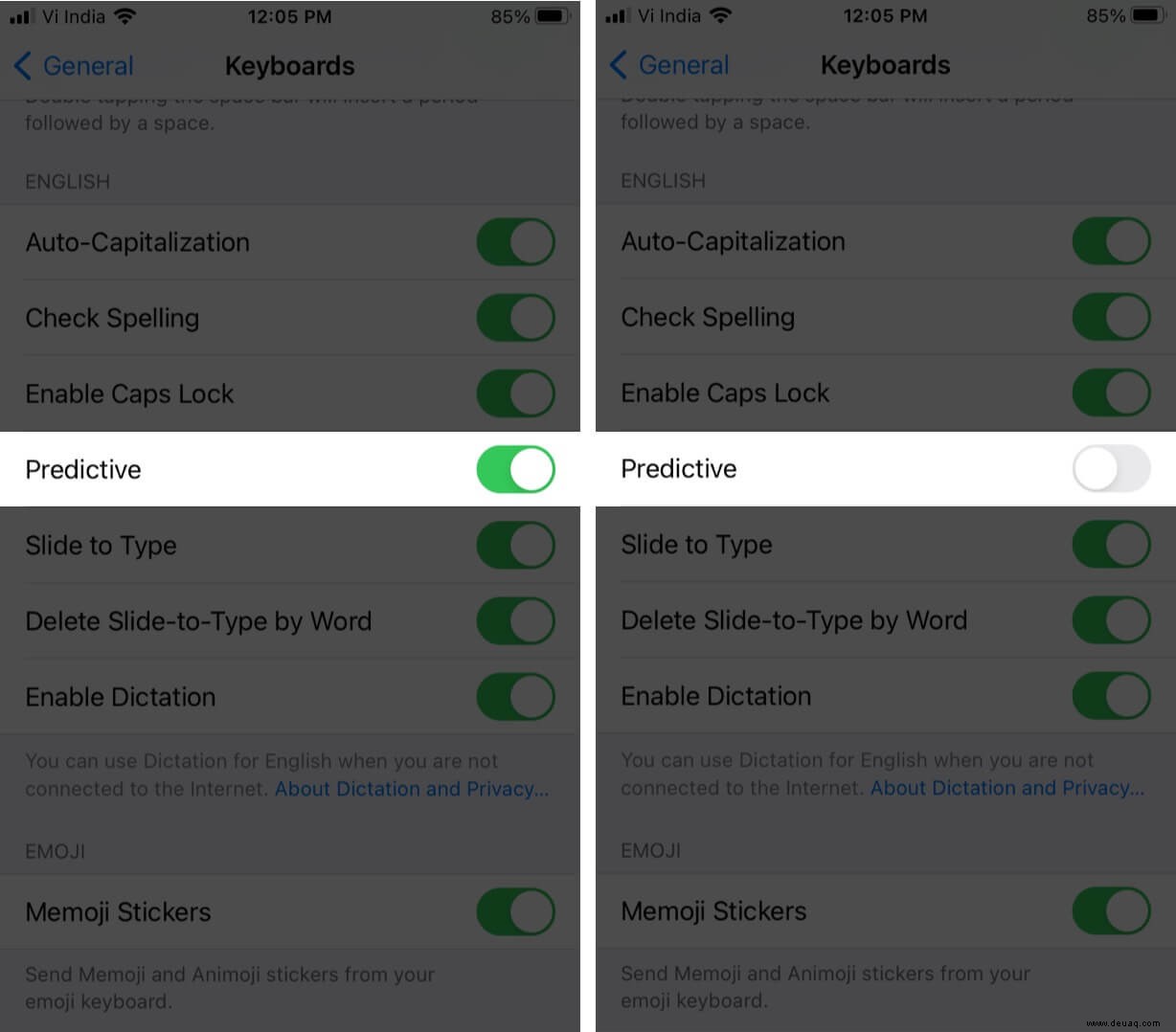
Wenn Sie immer noch eine langsame Tastatur auf dem iPhone und iPad bemerken, versuchen Sie die nächsten Schritte unten.
4. Schalten Sie „Bewegung reduzieren“ ein/aus
Die Bewegungseinstellungen auf Ihrem iPhone steuern die Ästhetik der Verwendung Ihres Geräts. Dazu gehören visuelle Effekte wie App-Übergänge und das Öffnen und Schließen der Tastatur. Das Aktivieren oder Deaktivieren solcher Animationen kann helfen, das Problem einer verzögerten Tastatur zu lösen.
- Gehen Sie zu Einstellungen → Barrierefreiheit .
- Wählen Sie Bewegung , um eine Liste mit Optionen für visuelle Effekte anzuzeigen.
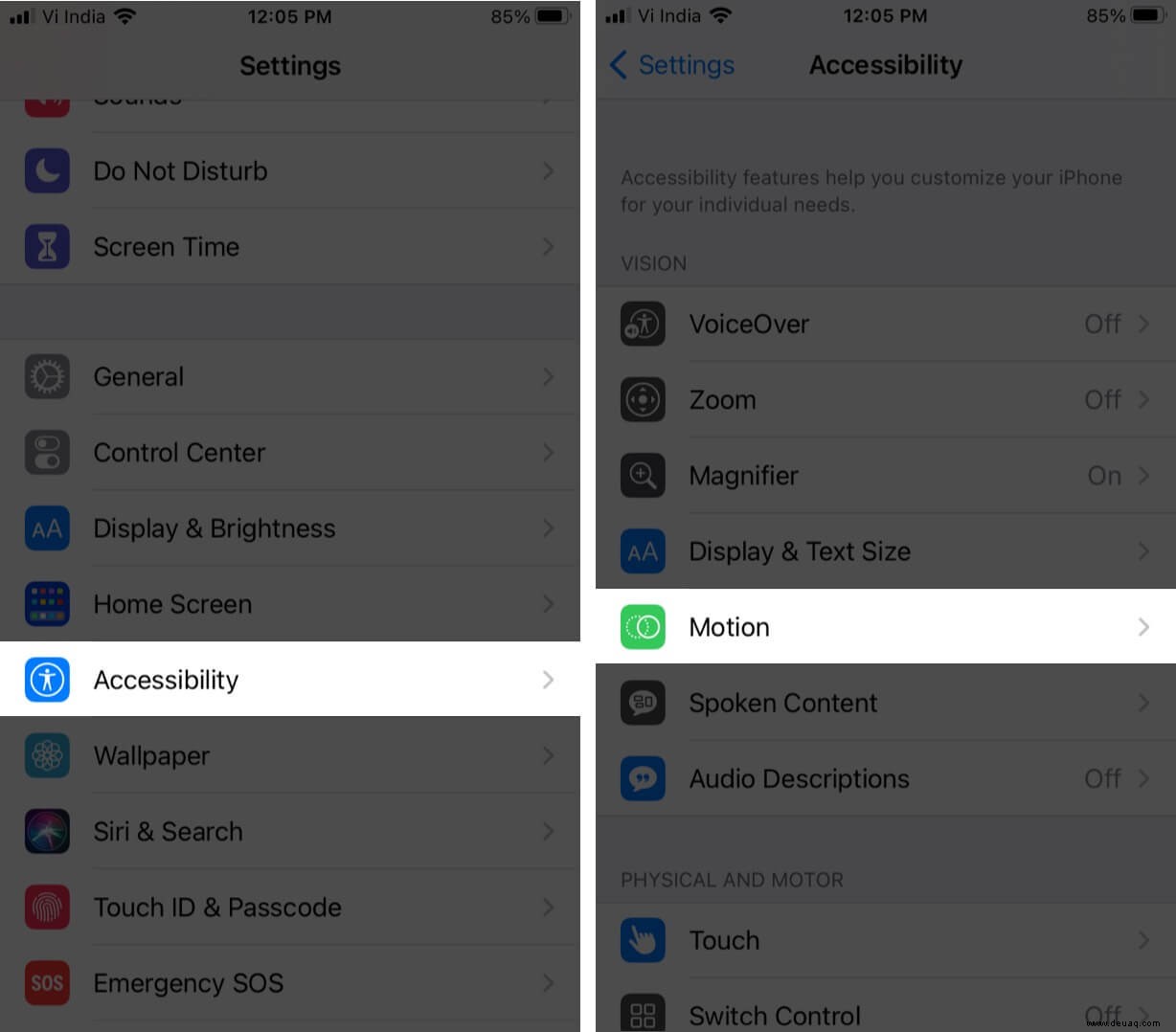
- Wenn Bewegung reduzieren eingeschaltet ist, schalten Sie es aus. Wenn es bereits ausgeschaltet ist, schalten Sie es ein.
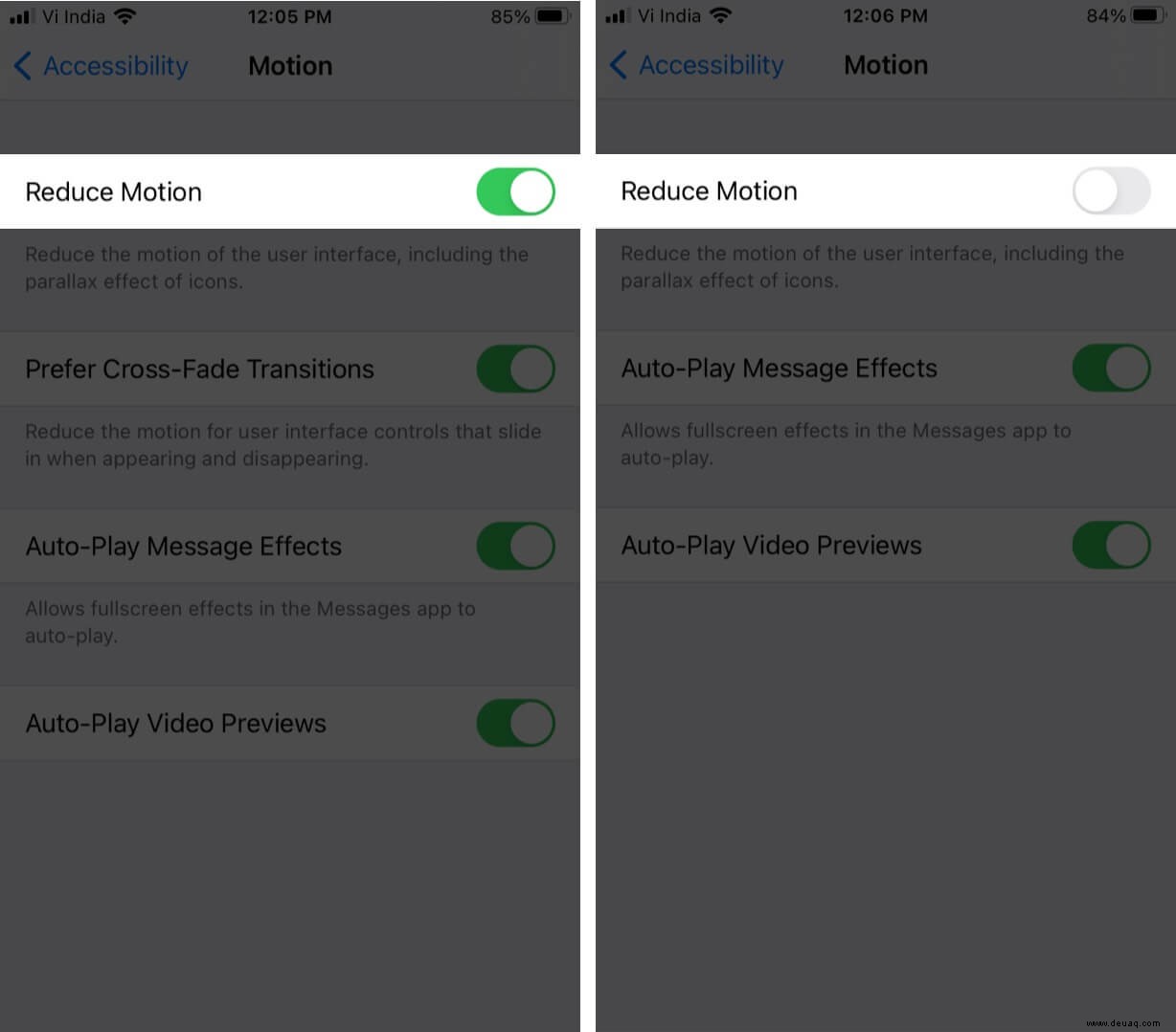
Sehen Sie, ob dies Ihre Tastaturprobleme behebt. Wenn nicht, fahren Sie mit den nächsten Schritten unten fort.
5. Alle Tastatureinstellungen auf dem iPhone deaktivieren
Ihre iPhone- oder iPad-Tastatur verfügt über zahlreiche Anpassungsoptionen wie Autokorrektur, intelligente Interpunktion, automatische Großschreibung, Rechtschreibprüfung usw.
Es lohnt sich, jede dieser Funktionen einzeln zu deaktivieren, um zu prüfen, ob sie das Problem mit der Tastaturverzögerung löst.
- Gehen Sie zu Einstellungen → Allgemein .
- Wählen Sie die Tastatur aus .
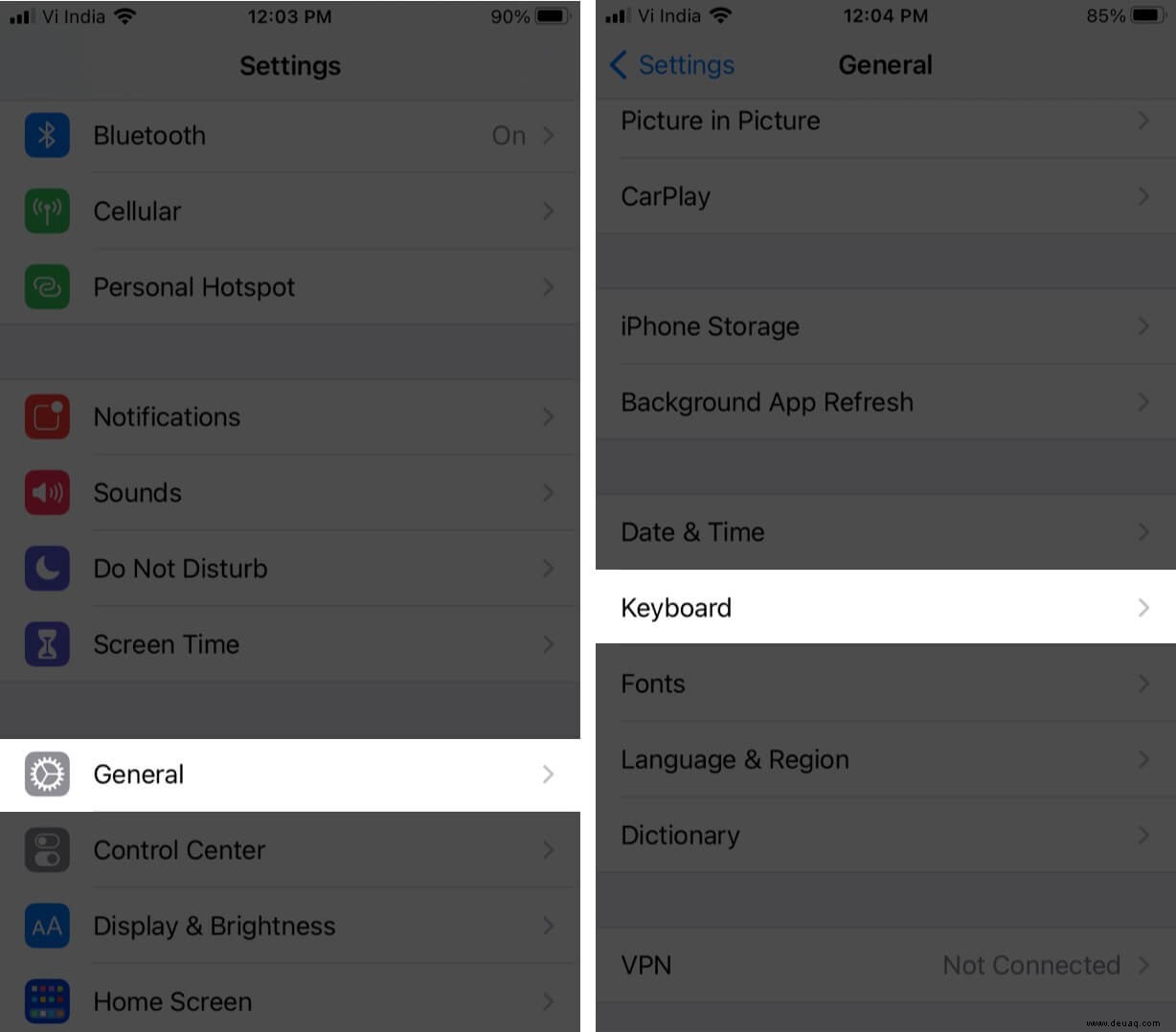
- Deaktivieren Sie jede Option in der Liste der Reihe nach und testen Sie Ihre Tastatur. Oder deaktivieren Sie einfach alle und prüfen Sie, ob das Problem dadurch behoben wird.
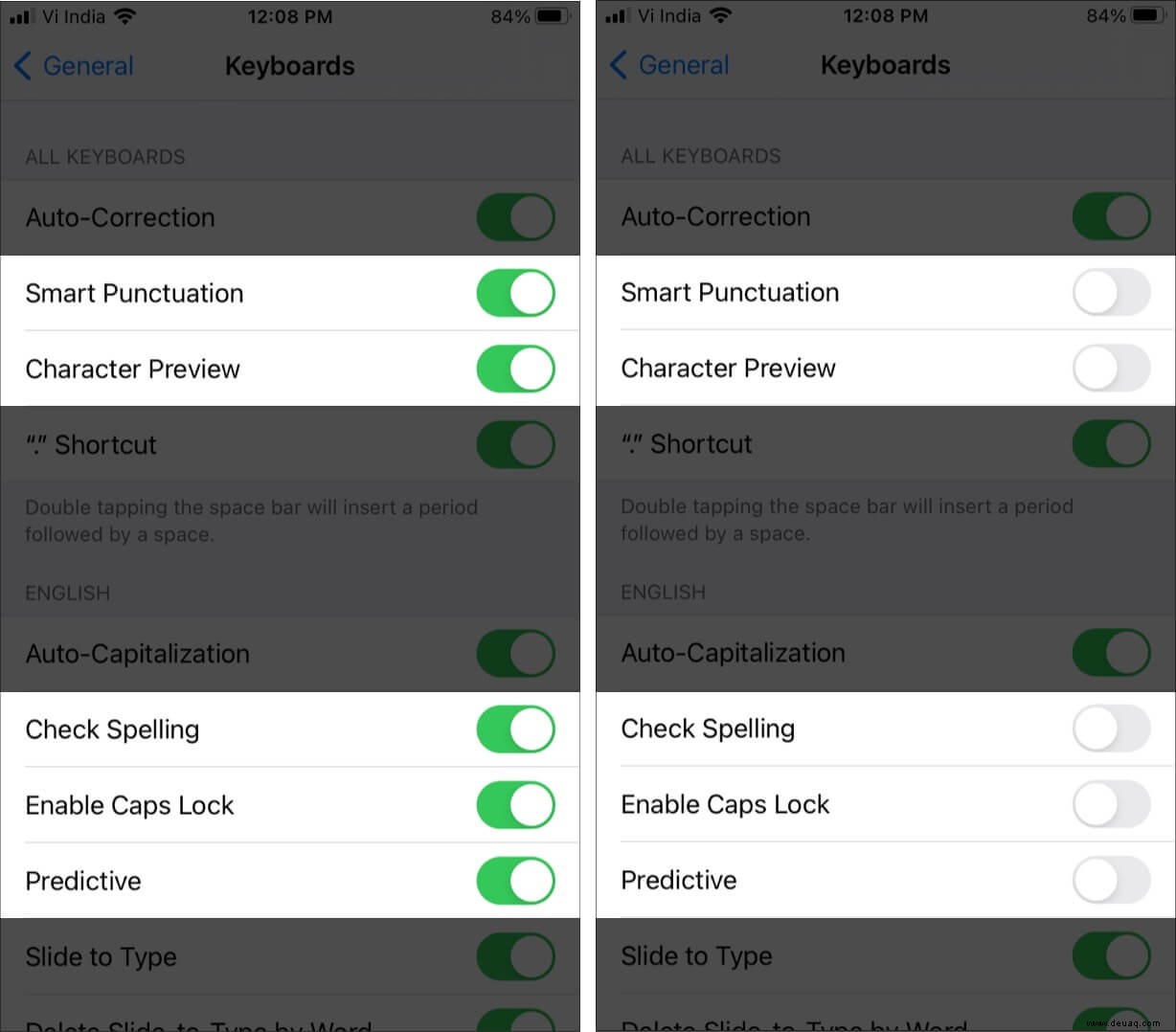
6. Aktualisieren Sie Ihr iPhone auf die neueste iOS-Version
Sie verwenden wahrscheinlich bereits die neueste Version von iOS oder iPadOS, aber Sie sollten in jedem Fall prüfen, ob ein Update verfügbar ist. Apple veröffentlicht häufig Patches, die Fehler wie das Tastaturverzögerungsproblem beheben, daher sollten Sie alle Updates installieren, sobald sie verfügbar sind.
Gehen Sie zu Einstellungen → Allgemein → Softwareaktualisierung.
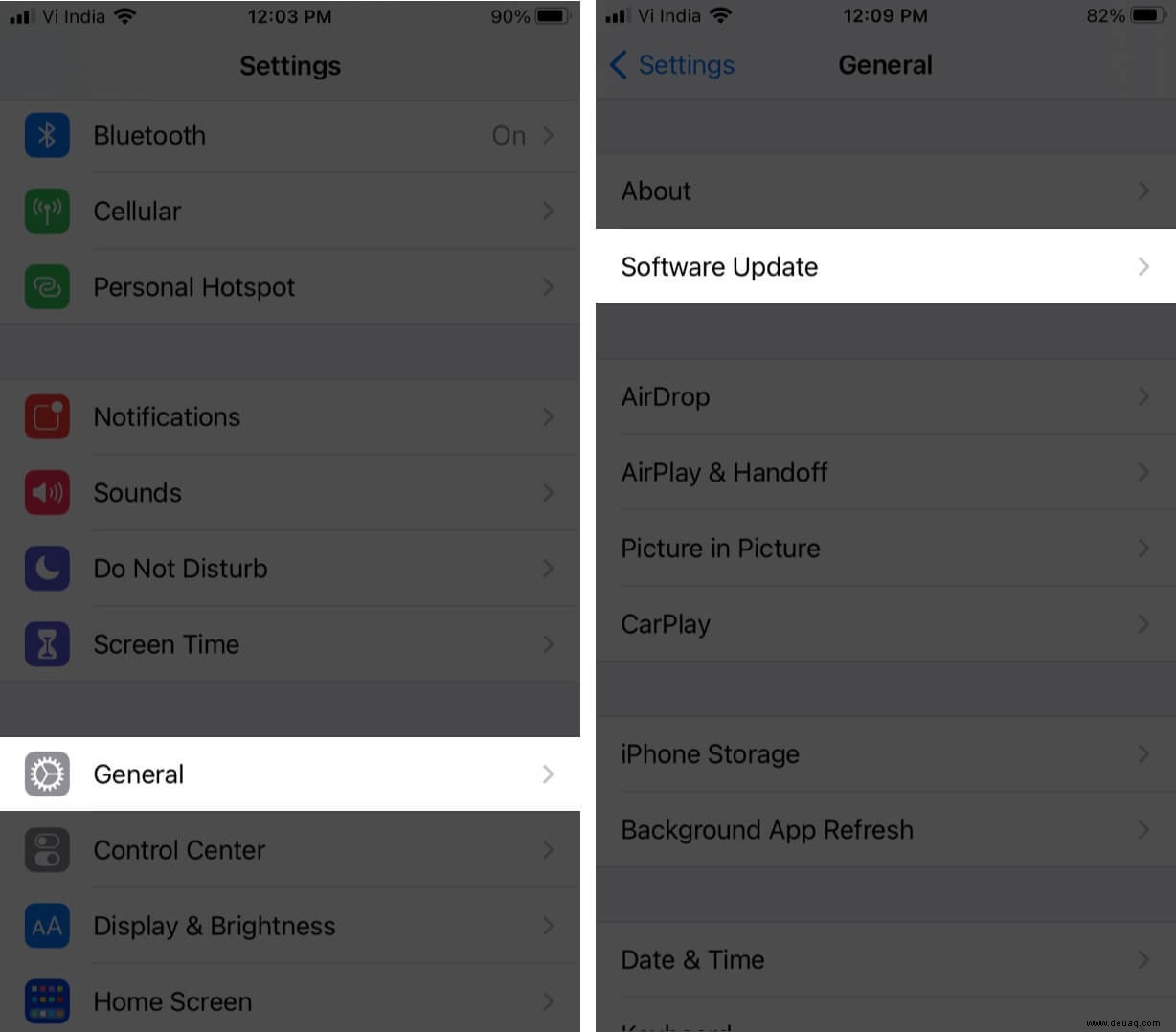
Wenn ein Update verfügbar ist, befolgen Sie die Anweisungen auf dem Bildschirm, um es zu installieren.
Hoffentlich hat Ihnen diese Anleitung geholfen, das Problem mit der Tastaturverzögerung auf Ihrem iPhone oder iPad zu beheben. Falls das Problem weiterhin besteht, können Sie versuchen, eine Tastatur eines Drittanbieters zu verwenden, bis Apple eine dauerhafte Lösung anbietet.
Weiterlesen:
- Einhandtastatur auf dem iPhone verwenden
- Tastaturtipps für iPhone und iPad
- Mikrofonsymbol von der Tastatur auf dem iPhone entfernen
- So löschen Sie den Tastaturverlauf auf iPhone und iPad